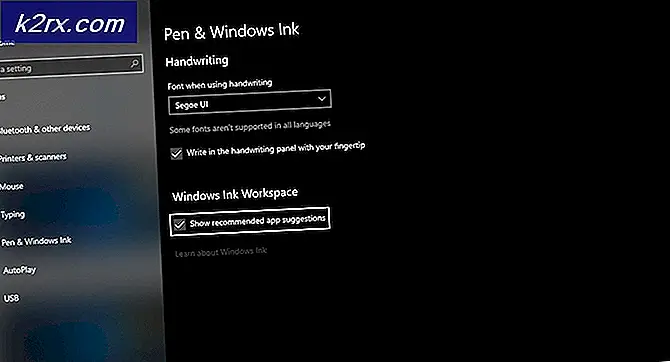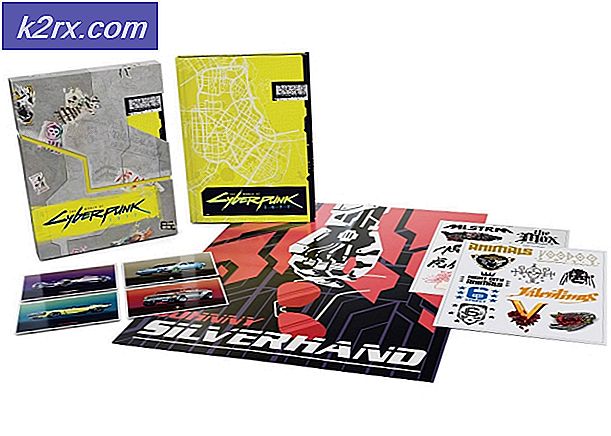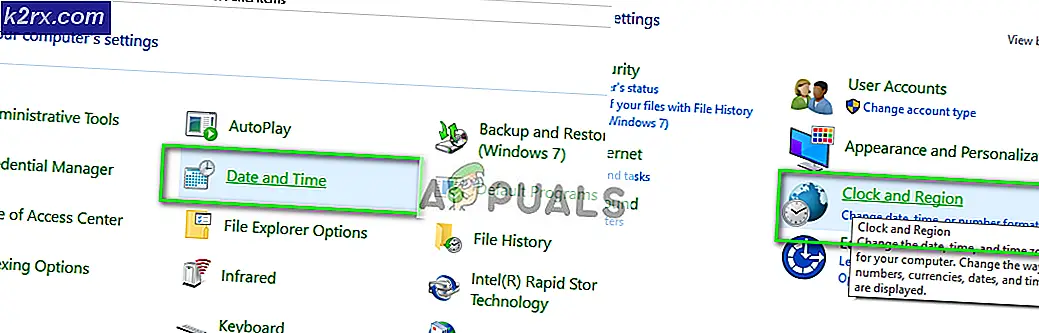Fix: Windows 10 wird ständig aktualisiert
Windows-Updates sind wichtig für Ihr System, damit es reibungslos und mit den neuesten Funktionen von Microsoft läuft. Wenn Ihr Windows-Update Ihnen jedoch immer wieder das gleiche Update anbietet, obwohl Sie es bereits installiert haben, kann das wirklich nervig werden. Dies tritt häufig auf, wenn Ihr Betriebssystem erkennt, dass das Update nicht installiert ist.
Wenn Ihre Windows-Update-Installation aus irgendeinem Grund unterbrochen wird, kann Ihr Betriebssystem das teilweise installierte Windows-Update manchmal nicht erkennen, weshalb es Ihnen immer wieder dasselbe Update anbietet. Dieses Problem kann leicht umgangen werden, indem Sie ein paar einfache Lösungen anwenden. Machen Sie sich daher keine Sorgen, denn wir sind hier, um das Problem für Sie zu lösen. Befolgen Sie die unten angegebenen Lösungen, um das Problem zu isolieren.
Was führt dazu, dass das Windows-Update immer wieder dasselbe Update unter Windows 10 installiert?
Nun, wie gesagt, es gibt nur eine mögliche Ursache für dieses Problem:
Es wird empfohlen, alle Lösungen in der gleichen Reihenfolge zu befolgen, um eine schnelle Problemumgehung zu gewährleisten.
Lösung 1: Ausführen der Windows Update-Problembehandlung
Wann immer Sie mit Windows Update-Problemen zu tun haben, sollte Ihr erster Schritt darin bestehen, die Windows Update-Problembehandlung auszuführen. Der Troubleshooter kann in einigen Fällen Ihr Problem beheben, ohne dass Sie sich darum kümmern müssen. So führen Sie die Fehlerbehebung aus:
- Drücken Sie Winkey + I öffnen die Einstellungen.
- Gehe zu Update und Sicherheit.
- Navigieren Sie zum Fehlerbehebung Tafel.
- Klicken Sie auf Windows-Update und klicken Sie auf ‘Führen Sie die Fehlerbehebung aus’.
- Warten Sie, bis es abgeschlossen ist.
Lösung 2: Entfernen des problematischen Updates
In einigen Fällen kann das Problem durch Entfernen des Updates, das immer wieder installiert wird, behoben werden. Dazu müssen Sie das problematische Update aus der Liste Installierte Updates deinstallieren und dann Ihr System aktualisieren. Befolgen Sie dazu die angegebenen Anweisungen:
- Gehen Sie zu Ihrem Startmenü und öffne die Schalttafel.
- Klicke auf Programme und Funktionen.
- Wähle aus Installierte Updates Eintrag.
- Deinstallieren Sie nun das problematische Update, indem Sie darauf doppelklicken.
- Drücken Sie anschließend Windows-Taste + I um Einstellungen zu öffnen.
- Gehe zu Update und Sicherheit.
- Klicken 'Auf Updates prüfen’.
- Installieren Sie das Update und starten Sie Ihr System neu.
- Sehen Sie, ob es Ihr Problem behebt.
Lösung 3: Entfernen des SoftwareDistribution-Ordners
Wenn Sie ein Update ausführen, ist der Ordner SoftwareDistribution für das Speichern der Updatedateien verantwortlich. In einigen Fällen kann dieser Ordner die Wurzel bestimmter Windows-Update-Probleme sein. Daher müssen Sie eine solche Möglichkeit ausschließen, indem Sie den Inhalt des Ordners entfernen. Hier ist wie:
- Zuerst müssen Sie die "wuauserv’ Windows-Update-Dienst. Öffnen Sie eine Eingabeaufforderung mit erhöhten Rechten, indem Sie drücken Windows-Taste + X und dann auswählen Eingabeaufforderung (Administrator) von der Liste.
- Art Netzstopp wuauserv und drücken Sie dann die Eingabetaste.
- Nachdem der Dienst beendet wurde, öffnen Sie die Windows Explorer und navigieren Sie zum Fenster Verzeichnis auf Ihrem Systemlaufwerk (C:).
- Lokalisieren Softwareverteilung Ordner und löschen Sie ihn.
- Starten Sie Ihr System neu.
Führen Sie nach dem Neustart Ihres Systems ein Update aus. Dadurch wird automatisch ein weiterer SoftwareDistribution-Ordner erstellt. Dies wird höchstwahrscheinlich Ihr Problem lösen.